首页 / 教程
win10屏幕闪烁怎么办 win10屏幕闪烁怎么办?
2022-10-23 18:08:00
最近,小编发现一个问题,电脑升级win10之后,最常遇见的一个问题就是win10屏幕闪烁,而且是持续不断的长时间一直这样,这是怎么回事呢?win10屏幕闪烁怎么解决呢?下面,小编就将自己解决的方法分享给大家,一起来看看win10屏幕闪烁的解决方法。
1、右键点击桌面“此电脑”,在菜单列表中点击“管理”。
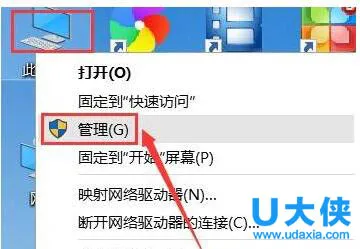 屏幕闪烁
屏幕闪烁
2、进入“计算机管理”界面,双击“服务与应用程序”。
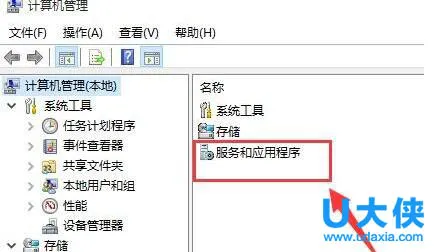 屏幕闪烁
屏幕闪烁
3、再双击“服务”。
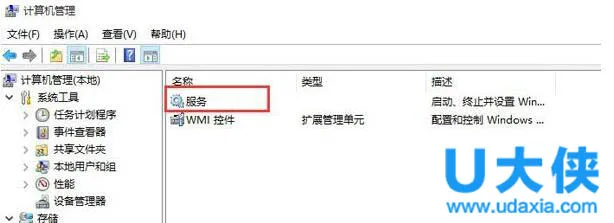 屏幕闪烁
屏幕闪烁
4、然后找到“Problem Reports and Solutions Control Panel Support”,点击左侧的“停止”。
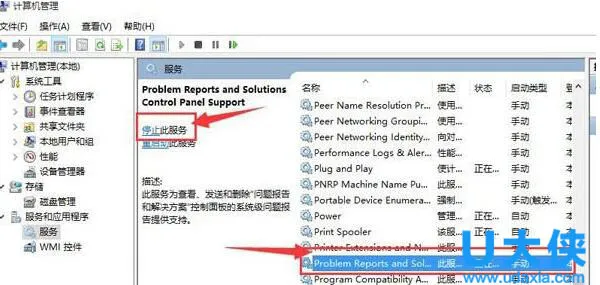 屏幕闪烁
屏幕闪烁
5、接着找到“Windows Error Reporting Service”,并停止此服务。
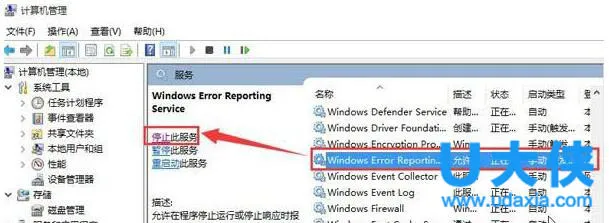 屏幕闪烁
屏幕闪烁
6、最后重启电脑就好了。
以上就是win10屏幕闪烁的解决方法,获取实用知识分享请持续关注电脑知识网。
最新内容
| 手机 |
相关内容

wps设置单词在同一行 | 英文单词在
wps设置单词在同一行 【英文单词在wps中换行时总被分开,解决】,解决,单词,教程,功能关闭,点击,设置,1.英文单词在wps中换行时总被分
wps表格点击可以打勾 | 手机wps在
wps表格点击可以打勾 【手机wps在表格中打勾】,表格中,表格,点击,教程,打上,怎么在,1.手机wps怎么在表格中打勾1、首先打开手机上的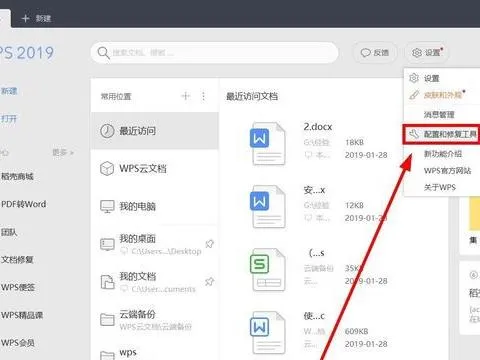
wps打开光转圈圈解决 | WPS打开慢
wps打开光转圈圈解决 【WPS打开慢解决】,解决,打开,文件,转圈,在线,教程,1.WPS打开慢怎么解决方法:一、去掉在线更新 可能是因为wps
wps去掉点击翻译 | 请问wps文档把
wps去掉点击翻译 【请问wps文档把右边的注释去掉如图】,去掉,文档,注释,右边,点击,教程,1.请问wps文档怎样把右边的注释去掉(如图)wps
wps遇到异常解决方法 | wps故障—
wps遇到异常解决方法 【wps故障——打开wps文时总是显示遇到异常,正在努力修复,】,修复,打开,显示,故障,文件,解决,1.wps故障——打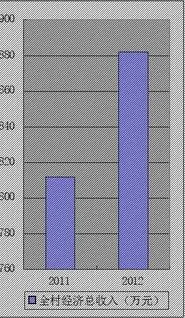
wps用图表解决思路 | wps做柱状图
wps用图表解决思路 【wps做柱状图数据可视化:基本图表的相关知识】,图表,柱状图,怎么做,绘制,解决,数据可视化,1.wps怎样做柱状图 数
判断wps一列不等于0的 | 用WPS表格
判断wps一列不等于0的 【用WPS表格托选一列数字,下方的求和显示为0,解决】,表格,显示,解决,数字,求和,公式,1.用WPS表格托选一列数
wps突然关闭解决 | WPS老是自动关
wps突然关闭解决 【WPS老是自动关闭,解决】,解决,打开,数据,怎么恢复,教程,关机,1.WPS老是自动关闭,怎么解决wps文字反应慢,老是自动












